Как определить удаленные видео в плейлистах YouTube
Это невероятно печально, чтобы открыть свой тщательно созданный плейлист на YouTube и увидеть страшное сообщение: «Одно или несколько видео были удалены из плейлиста, потому что они были удалены с YouTube». Как вы должны помнить каждое видео, которое вы добавили в плейлист?
К счастью, есть несколько способов найти название удаленного видео на YouTube. Давайте посмотрим, как увидеть удаленные видео, и несколько способов помочь, когда это произойдет в будущем.
Как посмотреть название удаленного видео на YouTube
Как вы знаете, когда вы открываете удаленное видео, страница не дает вам много информации о том, что это было. Вы не можете увидеть название видео, название канала, дату загрузки или что-либо еще, что поможет вам идентифицировать его.
К счастью, есть несколько способов восстановить эту информацию.
Программы для Windows, мобильные приложения, игры - ВСЁ БЕСПЛАТНО, в нашем закрытом телеграмм канале - Подписывайтесь:)
Смотрите удаленные заголовки видео с помощью поиска Google
Как выясняется, самый надежный способ увидеть имя удаленного видео — просто выполнить поиск в Google по его URL. Поскольку у вас все еще есть доступ к URL через ваш плейлист, вы можете использовать его, чтобы узнать, что еще интернет знает об этом.
Начните с открытия списка воспроизведения, содержащего удаленное видео. Откройте видео, которое вы не можете просмотреть, и получите URL-адрес, подобный следующему:
https://www.youtube.com/watch?v=_VrsIEYZHys&list=WL&index=41
Уникальный идентификатор видео — это содержимое после v = и before & list, поэтому в этом случае вам нужно скопировать _VrsIEYZHys. Затем просто вставьте это в поиск Google и посмотрите, что произойдет.
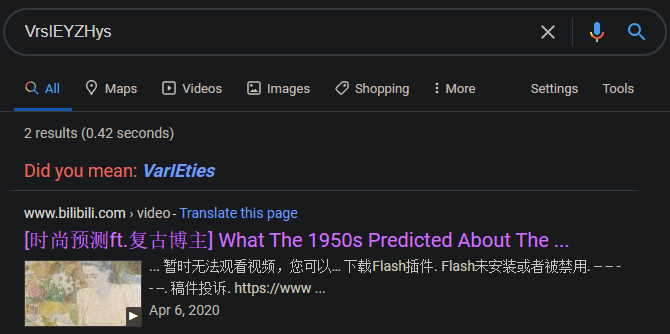
Надеемся, что вы сможете увидеть, каким был заголовок удаленного видео (или, возможно, результат изображения для миниатюры видео). Если это приводит к получению слишком большого количества результатов, попробуйте указать идентификатор видео в кавычках, чтобы Google показывал только точные совпадения для него.
Google может иметь копию страницы в своем кэше, в некоторых случаях. В приведенном выше примере видео было повторно загружено на другой сайт обмена видео
где вы можете посмотреть его полностью.
Вы не всегда будете такими счастливчиками, конечно. Если вы найдете название видео, попробуйте Googling, чтобы увидеть, что еще подходит. Существует вероятность того, что кто-то повторно загрузил его на YouTube или в другое место.
Узнайте, какое видео было удалено на Archive.org
Возможно, вы уже знакомы с Archive.org, сайт, посвященный сохранению контента в интернете. Он делает снимки сайтов, чтобы вы могли увидеть, как они выглядели в определенный момент в прошлом.
Хотя служба не может заархивировать каждую отдельную страницу на YouTube, есть вероятность, что она сохранила копию интересующей вас видео-страницы до ее удаления. Чтобы проверить, отправляйтесь в Wayback Machine Интернет-архива и введите URL видео, которое вы хотите проверить.
Обязательно удалите любую постороннюю информацию в конце, например коды воспроизведения. Таким образом, если у вас есть:
https://www.youtube.com/watch?v=xlDRNtlVKlQ&list=WL&index=102
Введите это вместо:
https://www.youtube.com/watch?v=xlDRNtlVKlQ
После ввода URL-адреса, если служба сохранила его, вы увидите число сохраненных X между определенными датами. Нажмите на одну из дат в календаре внизу, чтобы увидеть, как выглядела страница в то время. Если одна дата не работает, попробуйте другую.
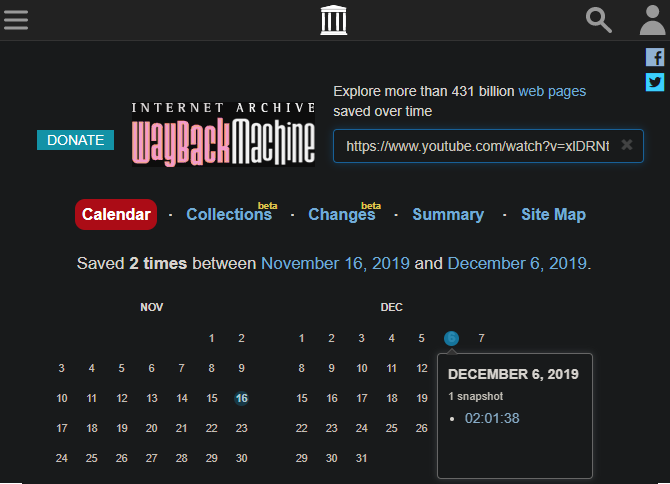
Для большинства видео на YouTube на Archive.org не будет сохранено фактическое видео, поэтому вы не можете его смотреть. Тем не менее, пока он заархивировал страницу, вы можете увидеть заголовок, канал, дату загрузки и даже описание. Как и выше, попробуйте использовать эту информацию, чтобы увидеть, можете ли вы найти видео в другом месте.
С этим методом вы получите лучшие результаты, если видео было доступно на YouTube в течение некоторого времени. Видео, которые были быстро удалены после загрузки, вероятно, не успели заархивироваться.
Почему видео удаляются с YouTube?
К сожалению, видео YouTube становятся недоступными все время по разным причинам. К ним относятся следующие:
- Владелец делает их приватными: частные видео все еще существуют на YouTube, но доступны только их владельцу и людям, которых они специально приглашают. Каналы часто устанавливают видео как частные, когда они не хотят, чтобы люди их больше смотрели, но также не хотят удалять видео и терять статистику, связанную с ним.
- Владелец удаляет видео. Иногда владелец канала удаляет видео в тех случаях, когда ему необходимо повторно загрузить копию с исправлениями или дополнительными изменениями.
- Канал больше не существует: если владелец канала удаляет свою учетную запись или его закрыли из-за нарушения правил YouTube, все его видео исчезают вместе с ним.
- На видео получено заявление об авторском праве: если видео содержит большое количество защищенного авторским правом контента, владелец интеллектуальной собственности может подать иск на видео и потенциально сделать его недоступным.
- Видео содержит недопустимый контент. В некоторых случаях YouTube удаляет видео, если оно нарушает условия обслуживания сайта. Это может произойти для явного материала или видео, содержащих нелегальный контент
Как избежать потери видео YouTube в будущем
Конечно, нет способа помешать каналу удалить собственное видео. Тем не менее, вы можете предпринять несколько шагов, чтобы было легче запомнить, каким было видео, если оно действительно было удалено.
Добавить заметки к видео в плейлистах
Один из способов заключается в использовании функции YouTube, которая позволяет добавлять свои заметки к видео, которые скрыты за несколькими меню. Он использует классический интерфейс YouTube и работает на момент написания статьи, но может исчезнуть в будущем.
Чтобы использовать его, откройте один из своих плейлистов на YouTube. С левой стороны под заголовком списка воспроизведения вы увидите кнопку меню из трех точек. Нажмите на это и выберите «Playlist Settings». Обратите внимание, что вы не увидите эту опцию для плейлистов YouTube по умолчанию, таких как «Просмотреть позже» и «Понравившиеся видео».
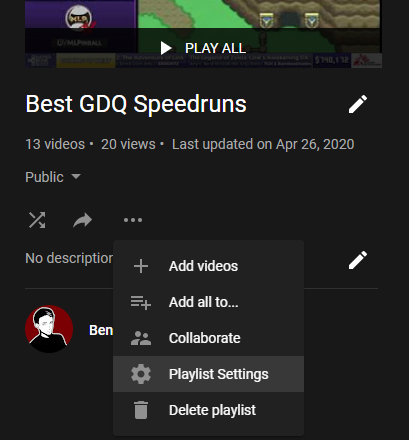
В открывшемся диалоговом окне выберите Дополнительные параметры. Откроется классический интерфейс YouTube со страницей настроек для вашего плейлиста. Здесь вам не нужны какие-либо параметры, поэтому нажмите «Отмена», чтобы закрыть его.
Затем наведите курсор мыши на видео в своем плейлисте и нажмите кнопку «Дополнительно», которая появляется в крайнем правом углу. Выберите Добавить / редактировать заметки из списка параметров, и YouTube предоставит поле, в котором вы можете ввести свои собственные заметки для видео.
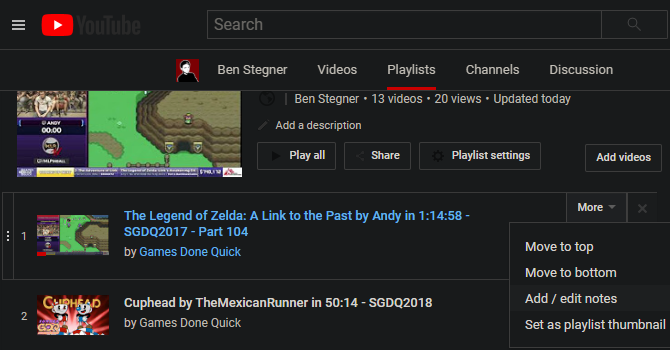
После сохранения заметки страница обновится, и вы увидите свою заметку рядом с видео в списке воспроизведения. К сожалению, эта заметка появляется только в классическом представлении плейлиста, поэтому вы не увидите ее в современном интерфейсе YouTube. Тем не менее, если вы потратите время на это, это может пригодиться в будущем.
Используйте RecoverMy.Video
Если вы не хотите использовать заметки, есть специальная служба под названием RecoverMy.Video чтобы помочь вам отслеживать удаленные видео из ваших плейлистов. Нажмите Восстановить сейчас, войдите в свою учетную запись Google, и она сделает снимок всех видео в ваших плейлистах.
Когда вы вернетесь и снова нажмете Восстановить сейчас, служба сообщит вам названия любых видео, которые были удалены за это время. Вы можете даже отправить его по электронной почте, когда восстановите видео.
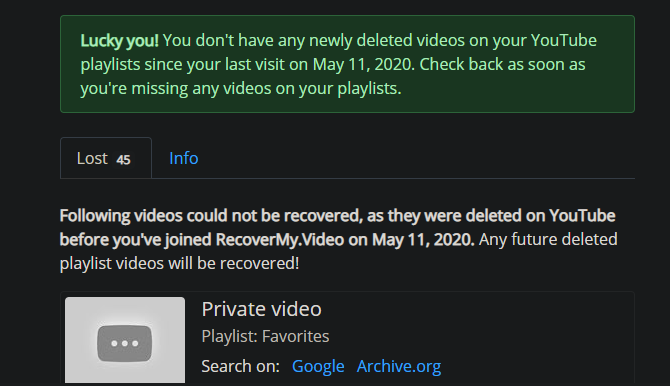
Это отличный способ отслеживать видео без необходимости делать заметки вручную. Вам не нужно будет угадывать, что за видео было больше! Просто не забывайте время от времени регистрироваться, чтобы обновить свою базу данных, если вы добавляете больше видео в свои плейлисты.
Восстановить удаленные видео заголовки с легкостью
Теперь у вас есть несколько способов выяснить, какое видео было удалено из ваших плейлистов YouTube. Это определенно неприятная проблема, но из-за повсеместного распространения YouTube информация из его видео обычно доступна в других местах.
Мы сосредоточились на поиске названия видео здесь. Но если вы хотите сохранить копию видео YouTube, чтобы вы могли смотреть их даже после их удаления, найдите лучший способ загрузки плейлистов YouTube.
,
